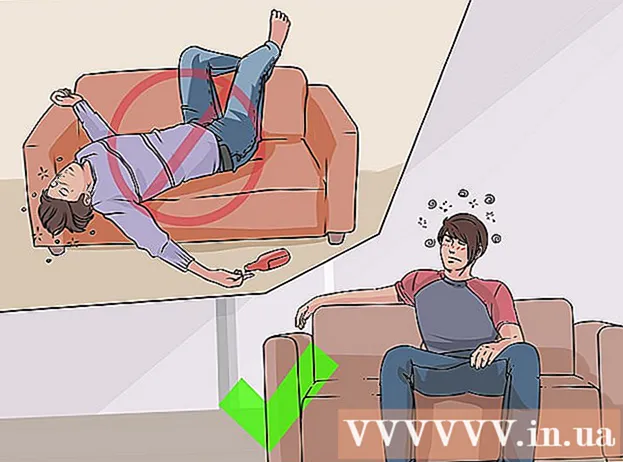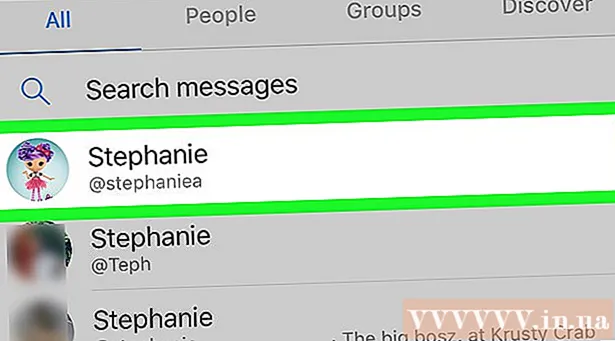Автор:
Monica Porter
Жасалған Күн:
14 Сапта Жүру 2021
Жаңарту Күні:
1 Шілде 2024

Мазмұны
Padlet - бұл басқа қолданушылармен мәтінмен, суреттермен, сілтемелермен және басқа мазмұнмен ынтымақтастық орнатуға мүмкіндік беретін веб-сайт. Әрбір ынтымақтастық кеңістігі «қабырға» деп аталады. Оны жеке бюллетень ретінде де пайдалануға болады. Оқытушылар мен компаниялар Padlet-ті студенттердің немесе қызметкерлердің мультимедиялық сұхбаттасуын және шығармашылық өнертабысын ынталандыру үшін пайдаланады.
Қадамдар
3-тен 1-бөлім: «Қабырға» құруды бастаңыз
Падлет бетіне өтіңіз.com. «Бірдеңе жасау» немесе «Қабырға жасау» батырмасын басыңыз. Сіз өзіңіздің қабырғаңызға бір сілтеме арқылы бағытталасыз.

Фотосуретті жұмыс үстелінен немесе жұмыс қалтасынан қабырғаға сүйреңіз. Фотосуретті шолғыш терезесіне сүйреген бойда, қабырғада сурет қалады. Жылжыту үшін суреттің ортасын басыңыз немесе ұлғайту немесе кішірейту үшін бұрыштардағы көрсеткілерді пайдаланыңыз.
Фотосуретке ат қою үшін оны екі рет басыңыз. Фотосуреттің атын немесе жазбасын енгізіңіз.

Қабырғаның бос бөлігін басыңыз немесе түртіңіз. Хабарламаны құру үшін таңбаларды теріңіз.
Хабарламаңыздың астында шағын белгішелерді қараңыз. Сіз сілтеме түймесін, жүктеу түймесін және бейне түймесін қамтитын батырмаларды көресіз. Хабарламаңызға мультимедиялық сілтеме қосу үшін осы батырмаларды пайдаланыңыз.
- Хабарламаға URL мекенжайын тіркеу үшін сілтеме белгішесін басыңыз. Бұл сонымен қатар суретті қосудың керемет тәсілі, өйткені суретке веб-бетте сілтеме жасай аласыз.
- Файлды компьютерден таңдау үшін жүктеу сілтемесін басыңыз.
- Егер сізде веб-камера болса, бейне сілтемені басыңыз. Сіз аудио видео түсіріп, параққа орналастыра аласыз.

Үлкейту немесе кішірейту үшін қабырғадағы кез-келген элементті басыңыз. Посттың жоғарғы оң жағындағы қарындаш белгішесін түрту қабырға авторына немесе әкімшісіне қабырғадағы мазмұнды өңдеуге мүмкіндік береді. Ұялы телефон немесе планшет сияқты басқа құрылғыдағы фотосуреттің өлшемін өзгерту үшін бұйралардың қозғалысын пайдаланыңыз.
Браузердегі URL мекенжайын көшіріңіз. «Padlet.com/wall/» деп бастаңыз, содан кейін қабырғаға ерекше таңба нөмірін қосыңыз. Қабырғаға қол жеткізу үшін кез-келген шолғышқа осы кодты қойыңыз.
Жаңа қабырғаны бастау үшін оң жақ бағандағы плюс белгісін таңдаңыз. жарнама
3-тен 2-бөлім: Параметрлерді өзгерту
Оң жақ бағандағы беріліс кескінін басыңыз. Бұл белгіше параметрлерді өзгертуге мүмкіндік береді.
Қабырғаны өңдеу үшін картадан жоғарыдан төмен қарай жылжытыңыз. Тақырып пен сипаттаманы қоса «Негізгі ақпараттан» бастаңыз. Ақпаратты енгізіңіз.
Келесі қойындыны түртіңіз немесе басыңыз - «Тұсқағаз». Сіз қатты немесе жолақты фонды таңдай аласыз. Сіз сондай-ақ тізімнен бар кескінді немесе бұрыннан бар векторлық кескінді таңдай аласыз.
3-қойындыдан макетті (Макет) таңдаңыз. Сіз оны кездейсоқ макетпен біріктіре аласыз немесе уақыт шкаласын жасай аласыз. Үшінші нұсқа - бұл Pinterest тақтасына ұқсайтын тор.
Қабырғаларыңыз жеке, жасырын, құпия сөзбен қорғалатын немесе жалпыға ортақ болатындығын анықтау үшін «Құпиялылық» қойындысын нұқыңыз. Падлет әр батырманың астында осы параметрлердің сипаттамаларын ұсынады. Параметрлерді сақтау үшін «Жіберу» батырмасын басыңыз.
Қабырғаңызды бөлісу үшін тіркелгіні тіркеуді қарастырыңыз. Қалған параметрлер жеке және басқа тегтер тіркеуді қажет етеді. жарнама
3-тен 3-бөлім: «Қабырғаларыңызбен» бөлісіңіз
Қабырғаны бөлісу үшін «Тіркелу» батырмасын басыңыз. Электрондық пошта арқылы және басқа ақпарат арқылы тіркеліңіз. Тіркеуді растағаннан кейін бірегей URL мекен-жайы бойынша қабырғаға кіріңіз.
Егер сіз қабырғаға ортақтасқыңыз келсе, «Кіру» түймесін басыңыз, бірақ сіз жүйеге кіруге әлі дайын емессіз. «Адамдарды электрондық пошта арқылы қосу» өрісіне басқа электрондық пошта мекенжайын қосыңыз. Сіз қосқан адамдар қабырғаға кіру және өңдеу сілтемесін алады.
Егер сіз сабақ беру үшін қабырғаны қолдансаңыз, жазбаңызды редакциялауды таңдаңыз. Бұл сіз барлық мазмұнды орналастырудан бұрын мақұлдауыңыз керек дегенді білдіреді. Құпиялылық параметрлерін өзгерту үшін «Жіберу» батырмасын басыңыз.
- Сіз хабарламалар туралы хабарламаларды 'Хабарламалар' қойындысында басқара аласыз.
«Мекен-жай» қойындысында қабырғаға арналған URL мекенжайын жасаңыз. Егер сізде есептік жазба болса, есте сақтау оңай «padlet.com/wall/mayberry» сияқты бар URL мекенжайын таңдай аласыз.
Қабырғаға иелік ету және сол қабырғаға менеджер болу үшін алғашқы 24 сағат ішінде қабырғаға тіркеліңіз. Егер олай етпесеңіз, қабырға жалпыға көрінетін болады және оны кез келген адам иеленіп, өңдей алады.
Егер сізде қабырға болса, оны жою үшін «Жою» қойындысын нұқыңыз. Сізден жоюды растау сұралады. жарнама
Кеңес
- Егер сіз планшетті қолдансаңыз, екі рет түртудің орнына экранды түртіңіз.
Сізге не керек
- Компьютерлер / планшеттер